环境要求: vite6.x版本要求node18.x版本以上
本示例使用vite+react作说明
1. 创建项目
使用vite创建react示例项目
bash
# 若是npm 7+,需要添加额外的 --,使用下面命令:
$ npm create vite@latest react-plugin -- --template react
# 若是yarn,使用下面命令
yarn create vite react-plugin --template react
# 若是pnpm,使用下面命令
pnpm create vite react-plugin --template react安装依赖
bash
# 进入项目目录
cd react-pluginbash
# 若是npm,使用下面命令
npm i
# 若是yarn,使用下面命令
yarn
# 若是pnpm,使用下面命令
pnpm i2. 接入改造
本案例是一个比较简单的例子, 若想快速完成一个插件项目, 可略过以下的具体改造指南, copy下文贴出的文件内容(即vite.config.js、main.jsx、App.jsx), 并安装vite-plugin-mkcert、freelog-runtime两个库,即可快速完成项目哦;
具体改造指南:
- vite框架改造,看这里
- react框架改造,看这里
- https,看这里: 让网站可以使用https访问
目前,你的文件目录如下图所示
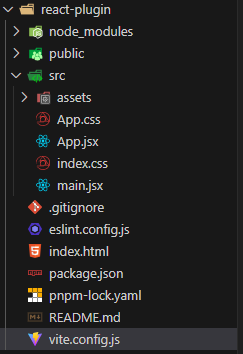
启动项目,你的网站应该可以使用https访问,如 https://localhost:8809
bash
# 若你是npm,使用下面命令
npm run dev
# 若是yarn,使用下面命令
yarn run dev
# 若是pnpm,使用下面命令
pnpm devvite.config.js文件内容如下:
js
import { defineConfig } from 'vite'
import react from '@vitejs/plugin-react'
import mkcert from "vite-plugin-mkcert";
// https://vite.dev/config/
export default defineConfig({
plugins: [mkcert(), react()],
server: {
port: 8809,
host: true,
headers: {
"Access-Control-Allow-Origin": "*"
}
},
})3. 开始开发
3.1 安装API库与初始化
js
// main.jsx文件内容如下
import { StrictMode } from 'react'
import { createRoot } from 'react-dom/client'
import './index.css'
import App from './App.jsx'
import { initFreelogApp } from 'freelog-runtime'
const root = createRoot(document.getElementById('root'))
window.mount = () => {
initFreelogApp()
root.render(
<StrictMode>
<App />
</StrictMode>,
)
}
window.unmount = () => {
root.unmount();
}
if (!window.__MICRO_APP_ENVIRONMENT__) {
window.mount();
}3.2 使用静态数据渲染列表
App.jsx的文件内容如下:
js
import './App.css'
function App() {
return (
<>
<p>我是一个react插件项目</p>
</>
)
}
export default App本地开发时(指直接访问https://localhost:8809), 效果图如下所示:
4. 打包压缩并上传发布
打包
bash
# 若是npm, 执行下面命令
npm run build
# 若是yarn, 执行下面命令
yarn run build
# 若是pnpm, 执行下面命令
pnpm build进入打包产物文件夹, 如dist,选择所有文件,压缩成一个压缩包,如dist.zip进入打包产物文件夹, 如dist,选择所有文件,压缩成一个压缩包,如dist.zip